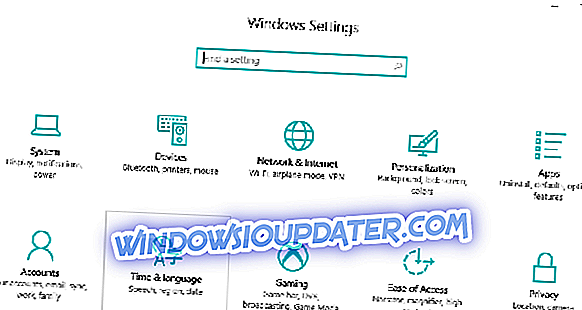Lidé milují myšlenku za cti. Neviděli jsme takovou hru, která by tak dobře simulovala středověký boj. A to je přesně to, co přesvědčilo hráče ke koupi této hry.
Zatímco For Honor má režim Single Player, vypadá to jako rozšířený kurz, který trvá asi 6 hodin. Na druhou stranu multiplayer je skutečný klenot tohoto titulu. Ale pro některé hráče se zdá, že je to skrytý klenot.
Podle četných zpráv od hráčů je konektivita For Honor katastrofou. Oficiální stránka hry Steam je zaplavena negativními recenzemi hráčů, kteří se stále nepodaří připojit k soubojům a dalším režimům pro více hráčů.
Někteří z nich říkají:
- „Hra v kostce:“ Došlo k chybě připojení . Vraťte se do hlavního menu. “Neztrácejte peníze a čas, dokud se to nestane.“
- Je to skvělá hra. Moc se mi to líbí. a je to nejpřátelštější komunita, se kterou jsem se setkal v LOOOONG. Je tu jen jeden problém, budete mít problémy s připojením častěji než ne proto, že někdo myslel, že nemá dedikované servery.
- „* Patnáctý pokus o dokončení hry, nakonec o zabití posledního chlapa * Došlo k chybě připojení. Návrat do hlavního menu. * rozbije se pláč *
Jak jeden z hráčů uvedl na fórech, je nepřijatelné, aby Ubisoft povolil tolik problémů s připojením ve hře, která inzeruje v režimu pro více hráčů. Ubisoft musí něco udělat okamžitě, pokud nechce skončit s další solidní hrou, která je zničena technickými problémy.
Takže zatímco čekáme, až Ubisoft vyřeší probíhající problém, možná vydáním patche nebo dvou, můžeme se pokusit vyřešit problémy s připojením sami. Takže, podívejte se na pár řešení, která jsme shromáždili, což vám může pomoci s řešením problémů s připojením na For Honor.
Jak opravit problémy s připojením Honor
For Honor je zajímavá hra, ale hráči oznámili různé problémy s připojením. Když už mluvíme o problémech s připojením, zde jsou některé běžné problémy hlášené uživateli.
- Pro Honor servery nedosažitelné - Někdy můžete narazit na problém s For Honor kvůli vašemu antiviru. Chcete-li problém vyřešit, zkontrolujte, zda antivirový program nebo brána firewall ruší hru.
- Pro Honor matchmaking se nezdařilo, spojení se nezdařilo - tyto zprávy se mohou zobrazit, pokud nejsou potřebné porty předány. Chcete-li tento problém vyřešit, je doporučeno otevřít konfiguraci směrovače a předat potřebné porty.
- Pro Honor 7-00000005 - To je další běžná chyba, která se může objevit v For Honor. Pokud k této chybě dojde, obnovte výchozí nastavení souboru hosts a zkontrolujte, zda tento problém vyřeší.
- Chyba připojení Honor 0006000037 - Pokud se setkáte s touto chybovou zprávou, můžete problém vyřešit jednoduše povolením funkce UPnP na směrovači.
- Došlo k chybě připojení Honor, se ztrátou relace - Tyto problémy mohou být poměrně problematické, ale většina z nich by měla být schopna opravit některým z našich řešení.
Řešení 1 - Odinstalujte hru s programem UPlay, smažte složku

Někteří hráči navrhují, že nejúčinnějším řešením tohoto problému je jednoduše přeinstalovat hru. Takže první věc, kterou budete dělat, je jít a odinstalovat For Honor z uPlay. Ale to není vše, protože pokud to uděláte a hru znovu nainstalujete, zůstane to stejné.
Co musíte udělat, je také odstranit složku For Honor. Vyhledejte složku a potom ji odstraňte. Obvykle trvá až 1 GB místa. Jakmile odstraníte složku hry, znovu nainstalujte hru a zjistěte, zda problémy s připojením stále přetrvávají.
Řešení 2 - Zkontrolujte antivirový program

Podle uživatelů může být nejčastější příčinou problémů s připojením For Honor váš antivirový program. Chcete-li problém vyřešit, musíte nejprve přidat For Honor do seznamu výjimek v antivirovém a firewallovém programu.
Tento proces se liší pro každou antivirovou aplikaci, takže možná budete muset vyhledat průvodce přidáním výjimek do antivirového programu nebo brány firewall. Pokud hra není zablokována antivirem / firewallem, dalším krokem by bylo zakázat některé antivirové funkce a zkontrolovat, zda to pomáhá.
V případě, že to nefunguje, měli byste antivirový software zcela vypnout, abyste zjistili, zda nedošlo ke změnám. Pokud ne, vaším posledním krokem by bylo odstranit antivirový program z počítače. Poté se pokuste znovu spustit hru.
Pokud odstranění antivirového řešení problém vyřeší, měli byste zvážit přechod na jiné antivirové řešení. Existuje mnoho skvělých antivirových nástrojů, které nebudou rušit vaše hry díky funkci herního režimu. Pokud hledáte antivirový program, který nezpůsobí problémy s hrami a zároveň nabídne velkou ochranu, důrazně doporučujeme, abyste si vyzkoušeli BullGuard .
Řešení 3 - Zkontrolujte své porty
Pokud stále dochází k potížím s připojením, můžete se pokusit o přesměrování portů v modemu. Následující porty musí být předány pro nejlepší možné zkušenosti:
Uplay PC:
TCP : 80, 443, 13000, 13005, 13200, 14000, 14001, 14008, 14020, 14021, 14022, 14023 a 14024
Herní porty:
Příchozí UDP : 3075
Řešení 4 - Restartujte modem / směrovač

Někdy problémy s modemem nebo směrovačem mohou rušit funkci For Honor a způsobit problémy s připojením. Chcete-li problém vyřešit, doporučujeme vypnout směrovač a modem. Počkejte chvíli a pak znovu zapněte modem / směrovač.
Počkejte chvíli, než se směrovač spustí. Po navázání připojení k Internetu se pokuste znovu spustit funkci Honor a zkontrolujte, zda je problém vyřešen.
Řešení 5 - Povolit UPnP
Podle uživatelů, někdy vaše porty nejsou řádně předány a to může vést k problémům s připojením na For Honor. Chcete-li to opravit, můžete porty předat ručně nebo můžete zapnout funkci UPnP.
Pokud nejste obeznámeni, UPnP je zkratka pro Universal Plug and Play a díky této funkci mohou aplikace automaticky předávat požadované porty. Chcete-li tuto funkci aktivovat, musíte otevřít konfigurační stránku směrovače, vyhledat funkci UPnP a povolit ji.
Chcete-li zjistit, jak to správně provést, doporučujeme vám, abyste si podrobně přečetli návod k routeru. Jakmile tuto funkci povolíte, zkontrolujte, zda problém stále existuje.
Řešení 6 - Reset souboru hosts
Pokud máte problémy s připojením k aplikaci For Honor, problém může souviset s vaším souborem hostitelů. Někdy může být tento soubor změněn aplikací třetí strany, což zabrání připojení k serverům For Honor.
Problém však můžete vyřešit jednoduše resetováním souborů hostitelů. Již jsme napsali podrobný návod, jak obnovit soubor hosts ve Windows 10, takže se určitě podívejte na další pokyny. Mějte na paměti, že při úpravách tohoto souboru se někdy můžete setkat s určitými problémy, ale my jsme již psali průvodce o tom, jak se při úpravách souboru hostitelů zabývat zprávou Odepřený přístup, takže jej nezapomeňte zkontrolovat.
Jakmile resetujete soubor hosts na výchozí, zkontrolujte, zda problém stále existuje.
Řešení 7 - Flash vaše DNS
V některých případech může dojít k potížím s připojením For Honor z důvodu problémů s mezipamětí DNS. Tento problém však můžete vyřešit jednoduše čistěním mezipaměti DNS. To je velmi jednoduché a můžete to provést pomocí následujících kroků:
- Otevřete nabídku Win + X. Můžete to udělat stisknutím klávesové zkratky Windows Key + X. Nyní vyberte ze seznamu příkazový řádek (Admin) nebo PowerShell (Admin) .

- Když se spustí Příkazový řádek, zadejte ipconfig / flushdns a spusťte jej stisknutím klávesy Enter .

Po spuštění tohoto příkazu bude mezipaměť DNS resetována a problém by měl být vyřešen.
Řešení 8 - Zkontrolujte problematické aplikace třetích stran
Někdy mohou některé aplikace zasahovat do vaší hry a vést k problémům For Honor. Chcete-li problém vyřešit, musíte najít a odstranit problematické aplikace. Před zahájením hry jednoduše vypněte všechny aplikace a zkontrolujte, zda to pomáhá.
Případně můžete provést čištění a vypnout všechny spouštěcí aplikace a služby. Postupujte takto:
- Stiskněte klávesu Windows + R a zadejte msconfig . Stiskněte klávesu Enter nebo klepněte na tlačítko OK .

- Otevře se okno Konfigurace systému . Přejděte na kartu Služby a zaškrtněte políčko Skrýt všechny služby společnosti Microsoft . Nyní klikněte na tlačítko Vypnout vše .

- Přejděte na kartu Spuštění a klepněte na příkaz Otevřít Správce úloh .

- Zobrazí se seznam spouštěcích aplikací. Vyberte první položku v seznamu, klepněte na ni pravým tlačítkem myši az nabídky vyberte možnost Zakázat . Tento krok opakujte pro všechny spouštěcí aplikace.

- Po zakázání všech spouštěcích aplikací zavřete Správce úloh a přejděte do okna Konfigurace systému . Klepněte na tlačítko Použít a OK a restartujte počítač.

Jakmile se počítač restartuje, zkontrolujte, zda problém stále existuje. Pokud ne, můžete služby a aplikace povolit postupně, dokud nenajdete problematickou aplikaci. Jakmile ho najdete, použijte odinstalační software, jako je například Revo Uninstaller, abyste jej mohli zcela odstranit z počítače.
Po odstranění aplikace by měla být záležitost zcela vyřešena.
Buďme upřímní, tato zástupná řešení budou sotva užitečná pro každého, protože problém ve většině případů souvisí s hrou, ne s vaším počítačem. Nicméně, jak několik uživatelů uvedlo, že tato řešení opravila své problémy, stále stojí za to.
Jaká je vaše zkušenost s For Honor? Dejte nám vědět v níže uvedených komentářích.